-Цитатник
Радио-флеш - (13)
Радио-флеш Радио-флеш от Novprospekt
Обзор шрифтов. - (0)Обзор шрифтов. Случайно наткнулась в сети,очень удобная штука! Решила поделиться! Внизу в ок...
Друзья, прошу молитв за нашу подругу Тамарочку - (11)Друзья, прошу молитв за нашу подругу Тамарочку Здоровье - это главное богатств...
Tutorial by Nara Pamplona " Seduction" - (0)Делаем в ФШ коллаж Seduction ДЕЛАЕМ КОЛЛАЖ В ФШ Делаем в ФШ коллаж Seduction ...
Tutorial by Suizabella "Orange" - (0)Перевод урока для корела "Orange" Перевод урока для корела"Orange" Спасибо автору за прекрасны...
-Музыка
- танцы мира
- Слушали: 349 Комментарии: 0
- Мила Митволь - Любовь и танго
- Слушали: 388 Комментарии: 0
- Потап и Настя Каменских - Почему молчишь???
- Слушали: 566 Комментарии: 0
- Потап & Настя Каменских - Грустная песня
- Слушали: 604 Комментарии: 0
- Потап и Настя Каменских - Лето! Поцелуи до рассвета!
- Слушали: 375 Комментарии: 2
-Ссылки
-Метки
tubed tutorial by regis tutorial by tamer афоризмы баннеры бродилки буриме видео видеоклип всё для блоггеров все о яндексе девушки жизнь жизнь события зверушки зверюшки здоровье зимнее картинка картинки картинки новогодние картины картины худ. галерея клипарт кошки кулинария ли.ру ли.рушникам лошади мир музыки мифология мои заметки мои коллажи музыка мысли наши дети новогоднее обзор уроков обои открытка приветствие притча притчи программы программы, фильтры проза птицы разделители рамка рамки рамки новогодние религиозные стихи религия сказки собаки события стихи стихи /авт. а.с.пушкин/ стихи /авт. андрей федорченко/ стихи /авт. бойкова марина/ стихи /авт. василий алоев/ стихи /авт. женя ренар/ стихи /авт. неизвестен/ стихи /авт. редьярд киплинг/ стихи /авт. яшенко дарья/ стихи о любви стихи о любви /авт. enik2217/ стихи о любви /авт. алексей порошин/ стихи о любви /авт. андрей федорченко/ стихи о любви /авт. борис коренфельд/ стихи о любви /авт. кесслер оксана/ стихи о любви /авт. лариса рубальская/ стихи о любви /авт. неизвестен/ стихи о любви /авт. сказоч-ник/ стихи о любви /авт. татьяна вербицкая/ стихи о любви /авт. татьяна лаврова/ стихи о любви /авт. федор тютчев/ стихи о любви /авт. эдуард асадов/ стихи о любви /авт. яра стафиевская/ стихи об осени текст тест уроки corel уроки ли.рушникам уроки ли.рушнику уроки фотошоп уроки фотошопа фарфор фильтры флеш флеш-игры фоны фото фото худ. галерея фотошоп цветы черновичок читать онлайн шрифты юмор
-Рубрики
- Флеш (12)
- Флеш-игры (7)
- Фильтры, плагины (2)
- Читать онлайн (1)
- Lessons and translations from the Mademoiselle Viv (1)
- Баннеры (4)
- Бродилки (9)
- Видео (31)
- Всё для блоггеров (98)
- Текст (6)
- Все о Яндексе (3)
- ЖИЗНЬ, события (109)
- Здоровье, рецепты (14)
- История (20)
- Картинки (267)
- Картины худ. (196)
- КлипАрт (85)
- Tubed (16)
- Кулинария (43)
- Мир музыки (116)
- Мифы, Мифология (12)
- Мысли, афоризмы (41)
- Наши дети (стихи, фото, картинки) (45)
- Плэйкасты (38)
- Приветствие (34)
- Притчи, сказки (47)
- ПРОГРАММЫ (19)
- Проза (8)
- Разделители (28)
- Рамки (915)
- Религиозные стихи (85)
- СТИХИ (1774)
- Тест (18)
- Уроки COREL (1143)
- Tutorial by Lica Cida (33)
- Tutorial by Arasimages (18)
- Tutorial by Cre@nnie Design (18)
- Tutorial by Carola (17)
- Tutorial by Animabelle (16)
- Tutorial by Maxou (14)
- Tutorial by Crealine (13)
- Tutorial by Mara Pontes (13)
- Tutorial by Veroreves /Verone/ (11)
- Tutorial by Matou (11)
- Tutorial by Luz Cristina (10)
- Tutorial by Maria Jose Prado (10)
- Tutorial by Viviane (9)
- Tutorial by Aquarellice (9)
- Tutorial by Annarella (9)
- Tutorial by Athenais (9)
- Tutorial by Noe Design (8)
- Tutorial by merydesign (8)
- Tutorial by Heidis Design (8)
- Tutorial by Vivi (8)
- Tutorial by Valy (6)
- Tutorial by ADILIA MONTEIRO AGUIAR OYA (6)
- Tutorial by Meta/Meetjesplekje (6)
- Tutorial by Azalee (6)
- Tutorial by Regis (6)
- Tutorial by Sweety (5)
- Tutorial by Michele Fairymist (5)
- Tutorial by Maritos (5)
- Tutorial by KeT (4)
- Tutorial by Mariana (4)
- Tutorial by Mineko (4)
- Tutorial by Saturnella (4)
- Tutorial by Martine (4)
- Tutorial by Violette Graphic (4)
- Tutorial by Marilis L.Designs (4)
- Tutorial by Noisette (4)
- Tutorial by Jeannette (4)
- Tutorial by Yvonne Slomp (4)
- Tutorial by Zamy (3)
- Tutorial by Jeannine (3)
- Tutorial by Helis Creations (3)
- Tutorial by Monaliza (3)
- Tutorial by Dakara (3)
- Tutorial by Nan Hoelzle (3)
- Tutorial by Huzunluyillar (2)
- Tutorial by Jemma (2)
- Tutorial by ExkizzEskiss (2)
- Tutorial by Monaiekje (2)
- Tutorial by Yolanne (2)
- Tutorial by K@rin (2)
- Tutorial by NubeAzul (2)
- Tutorial by Lizdesign (1)
- Tutorial by edithgraphics (1)
- Tutorial by Joanne (1)
- Tutorial by Creation logane (1)
- Tutorial by Cida Prata (1)
- Tutorial by Silvia (1)
- Tutorial by Karin Feki (1)
- Tutorial by Tereza Lamy Designs (1)
- Tutorial by Nini Design (1)
- Tutorial by Linda (1)
- Tutorial by Tamer (35)
- мои заметки (672)
- мои коллажи (409)
- Обзор уроков (3)
- Уроки фотошоп (127)
- Видео-Уроки (1)
- ФАУНА (182)
- КОШКИ (95)
- Птицы (16)
- Собаки (17)
- Фоны (95)
- Фото худ. (81)
- Хиромантия (3)
- Цветы (100)
- Юмор (51)
-Подписка по e-mail
-Поиск по дневнику
-Друзья
Друзья оффлайнКого давно нет? Кого добавить?
-Juliana-
alfa09
Arnusha
babs-babs
DiZa-74
gala705
Kamelius
klavdia-France
LEDY_ANGEL
lyubimaja
malacka_art
MARISCHKA_SSS
Mila_Bond
Miled
Millada_Kataleya
NATALI-NG
Nelya27
ninarvi
PaVelena
RADYGA55
Russlana
Sheree
Smelena
t_calypso
TamSanna
Tatiana_Goroshko
tinochka1956
valentuka
ValeZ
Vega49
vichugina
Virgoo
Zolushka8
Анточка
ВАТ
Виктория_Т
Галерея_Дефне
Егорова_Таня
Инноэль
Лариса_Гурьянова
ЛИДА_ЕГОРОВА
марина-значит_морская
Мила-Милена
Небом_хранимая
Ольга_Букова56
Светлое_облако
Та_самая_Тамара
Татси
ФарСолнце
ЭМИЛЛИ
-Постоянные читатели
-Juliana- Elly-Elly Herbstblatt IRINA_KUZNECOVA IrchaV Kantemirova_Irina Lana4ka_T Mlena Nelya27 Nina_Stavitskaya Radeia Shamanka9 Snejinka_377 Violetta_XXX VolNina Yanina75 elina-elina11 jzayka luikorol marinapetrova1950 milochka56 natali_inasaridze vipstart wellax zhizn Белова_Наталья Бориславна Дюанка Евгения_Подлесная Инноэль ЛИАНДА Любава_я МАШЕНЬКА-Я Манголика Марианна-Осень НАДЕЖДА_БУЛГАКОВА На-Туся Надежда_Рекунова НатаТито Славка_Ядин Татьяна_Волкова_Литвинова Татьяна_Семенова зинаида_казакова мамарочка олушта полячка
-Сообщества
Участник сообществ
(Всего в списке: 6)
Шрифты_тут
КаРтИнКи_ДлЯ_БлОжИкА
_БлЕсТящИе_КаРтИнОЧкИ_
ГАЛЕРЕЯ_КАРТИНОК_ДЛЯ_ВСЕХ
_ПоЛеЗнЫй_СуНдУчОк_
Gala-Feya_and_Photoshop
Читатель сообществ
(Всего в списке: 6)
СкАзОчНыЙ_мИр_КаРтИНоК
_ПрОсТо_ДлЯ_ВаС_
КаРтИнКи_От_ИнТрЕсС
Кладовая_клип-арта
Куклы_и_Модели
Crys_Creation
-Статистика
Создан: 23.02.2009
Записей: 6165
Комментариев: 28474
Написано: 49621
Записей: 6165
Комментариев: 28474
Написано: 49621
Tutorial by Matou "Engrenages" |
Engrenages
/Шестеренка/

Автор урока: Matou

Источник урока: здесь
Перевод на русский язык,
адаптация для Corel PaintShop Pro X7,
редактирование текста,
выполнение скриншотов от
Материал:

Или во Вложении с добавлением тубы девушки и фильтра FunHouse/Angulate
Основное изображение (девушка) на свое усмотрение.
В этом уроке использована туба Cibi
Выделения/sélections « @matou_Engrenages » (8 штук),
скопировать и поместить в папку Элементы выбора.
На файлы “с глазиком” заданные/presets « @matou_Glass_1 » et « @matou_Glass_7 »
двойной клик, подтвердить, автоматом уйдут в настройки Alien Skin Eye Candy 5: Impact/Glass.
Шрифт поместить в специальную папку или открыть непосредственно в работе как изображение.
~ Фильтры ~
I.C.NET Software / Filters Unlimited 2.0
Carolaine and Sensibility/ CS-DLines и cs-texture
Backgroundmaniac/Oriental Lines 'n Dots
Mura's Meister/Perspective Tiling и Cloud
FM Tile Tools/Blend Emboss
Alien Skin Eye Candy 5: Impact/Glass
FunHouse/Angulate
Simple/Blintz и Pizza Slice Mirror
~ Animation Shop 3~
~ Подготовка ~
Откройте вами выбранную тубу в PSP.
Выберите два цвета разных оттенков,
- цвет для переднего плана темный,
- цвет для фона светлый.
Мои цвета для этой работы:

- Сформировать на переднем плане градиент:
стиль: Вспышка,
повтор: 5,
обратить/инвертировать: снята галочка,
центральная точка: 50/50,
фокусная точка: 50/50,
связать точку…/ссылка: снята галочка

Этот урок создан для программы Corel PSP X6, выполним в других версиях.
Мы можем начать?!
1
- Файл – Создать – Новое изображение 750 x 500 пикселей, прозрачное.
- Залить холст градиентом.
- Эффекты – Подключаемые модули – Фильтр Simple/Pizza Slice Mirror:
2
- Эффекты – Фильтр Carolaine and Sensibility/CS-DLines: по умолчанию

3
- Эффекты – Фильтр Backgroundmaniac/Oriental Lines 'n Dots:

4
- Выделения - Загрузить/сохранить выделение - Загрузить выделенный элемент с диска:
выбрать «@matou_Engrenages_1». Загрузить.

- Эффекты – 3D эффекты – Тень:
0/0/75/65,00/цвет черный
- Выделения – Инвертировать.
- Эффекты – 3D эффекты – Тень: как ранее
- Выделения – Отменить выбор.
5
- Слои – Дублировать.
- Изображение – Размеры холста: 750 х 550 (снизу=50)

- Эффекты – Фильтр Mura's Meister/Perspective Tiling:

- Эффекты – 3D эффекты – Тень: как ранее
- Слои – Слить – Слить с нижним.
6
- Слои – Создать растровый слой.
- Выделения - Загрузить выделенный элемент с диска:
выбрать «@matou_Engrenages_2», с теми же настройками. Загрузить.
7
- Залить темным цветом.
- Эффекты – 3D эффекты – Тень: как ранее
- Выделения – Изменить – Уменьшить: на 5 пикселей.
- Эффекты – Эффекты текстуры – Переплетение:

- Настройка – Резкость – Повышение резкости.
- Не отменять выделение.
8
- Эффекты – Фильтр Alien Skin Eye Candy 5: Impact/Glass:
Нажать на заданный/preset « @matou_Glass_1 » или введите следующие параметры во вкладке «Basic»:

- Выделения – Отменить выбор.
9
- Слои – Создать растровый слой
- Активировать инструмент Выделение (S):
- Пользовательский выделенный элемент:
левый - 90,
верхний - 84,
правый - 433,
нижний - 427

- Изменить в палитре материалы:
- цвет фона белый
- Залейте выделение белым цветом
- Не отменять выделение.
10
- Эффекты – 3D эффекты – Тень: с теми же настройками
- Выделения – Изменить – Уменьшить: на 24 пикселя.
- Эффекты – 3D эффекты – Тень:
0/0/75/25,00/цвет черный
- Не отменять выделение.
11
- Залить темным цветом.
- Эффекты – Фильтр Carolaine and Sensibility/CS-DLines: с теми же параметрами
- Эффекты – Фильтр Carolaine and Sensibility/cs-texture: по умолчанию

- Не отменять выделение.
12
- Эффекты – Фильтр Alien Skin Eye Candy 5: Impact/Glass:
Нажать на заданный/preset « @matou_Glass_7 » или введите следующие параметры во вкладке «Basic»:.
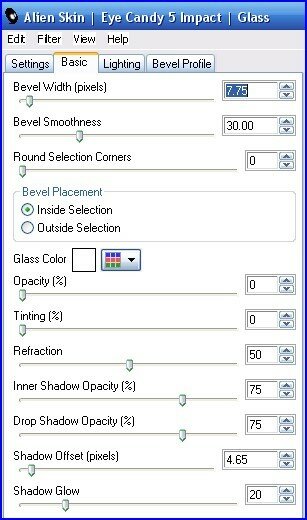
- Выделения – Отменить выбор.
- Слои – Слить – Слить с нижним.
13
- Слои – Создать растровый слой
- Выделения - Загрузить выделенный элемент с диска:
выбрать «@matou_Engrenages_3», с теми же настройками. Загрузить.
14
- Залить темным цветом
- Эффекты – Фильтр Alien Skin Eye Candy 5: Impact/Glass:
Нажать на заданный/preset « @matou_Glass_1 »
- Эффекты – 3D эффекты – Тень: как ранее
- Не отменять выделение.
15
- Слои – Создать растровый слой
- Залить светлым цветом (первоначальным= #e8cabf)
- Эффекты – Фильтр Alien Skin Eye Candy 5: Impact/Glass: как ранее
- Выделения – Отменить выбор.
- В палитре Слои, закрыть видимость (глазик) этого слоя.
16
- Активировать слой ниже (Растровый 3)
- Слои – Создать растровый слой
- Выделения - Загрузить выделенный элемент с диска:
выбрать «@matou_Engrenages_3a», с теми же настройками. Загрузить.
17
- Залить светлым цветом
- Эффекты – Фильтр Alien Skin Eye Candy 5: Impact/Glass: как ранее
- Эффекты – 3D эффекты – Тень: как ранее
- Слои – Слить – Слить с нижним
- Переименовать этот слой в "Анимация 1"
- Не отменять выделение.
18
- Слои – Создать растровый слой
- Залить темным цветом.
- Эффекты – Фильтр Alien Skin Eye Candy 5: Impact/Glass: как ранее
- Выделения – Отменить выбор.
- В палитре Слои, закрыть видимость этого слоя.
19
- Активировать верхний слой (Растровый 4)
- Слои – Слить – Слить с нижним
- Переименовать этот слой в "Анимация 2».
В палитре Слои:

20
- Слои – Создать растровый слой
- Активировать инструмент Выделение (S):
- Пользовательский выделенный элемент:
левый - 285,
верхний - 279,
правый - 460,
нижний - 459

- Залить светлым цветом.
- Не отменять выделение.
21
- Выделения – Изменить – Уменьшить: на 5 пикселей.
- Эффекты – 3D эффекты – Тень: как ранее
- Эффекты – Фильтр Mura's Meister/Cloud: по умолчанию
если отображаемые цвета не соответствуют вашим, нажмите кнопку « Reset »

- Не отменять выделение.
22
- Настройка – Размытость – Размытость по Гауссу: радиус= 15
- Эффекты – Эффекты текстуры – Соломенная стена: по умолчанию

- Эффекты – Фильтр Alien Skin Eye Candy 5: Impact/Glass:
нажать на заданный/preset « @matou_Glass_7 »
- Выделения – Отменить выбор.
- Эффекты – 3D эффекты – Тень:
0/0/75/65,00/цвет черный
23
- Слои – Создать растровый слой
- Выделения - Загрузить выделенный элемент с диска:
выбрать «@matou_Engrenages_4», с теми же настройками. Загрузить.
24
- Залить светлым цветом, 4 раза (увеличить масштаб для удобства)
- Выделения – Отменить выбор.
- Эффекты – 3D эффекты – Тень:
(-1)/(-1)/75/2,00/цвет черный
25
- Эффекты – Фильтр FM Tile Tools/Blend Emboss: по умолчанию
- Эффекты – 3D эффекты – Тень:
1/1/75/2,00/цвет черный
- Слои – Слить – Слить с нижним.
26
- Слои – Создать растровый слой
- Выделения - Загрузить выделенный элемент с диска:
выбрать «@matou_Engrenages_4a», с теми же настройками. Загрузить.
27
- Залить темным цветом, 4 раза (увеличить масштаб для удобства)
- Выделения – Отменить выбор.
- Эффекты – 3D эффекты – Тень:
1/1/75/2,00/цвет черный
28
- Эффекты – Фильтр FM Tile Tools/Blend Emboss: по умолчанию
- Настройка – Резкость – Повышение резкости.
- Эффекты – 3D эффекты – Тень:
(-1)/(-1)/75/2,00/цвет черный
- Слои – Слить – Слить с нижним.
29
- Слои – Создать растровый слой
- Выделения - Загрузить выделенный элемент с диска:
выбрать «@matou_Engrenages_5», с теми же настройками. Загрузить.
30
- Залить светлым цветом.
- Эффекты – 3D эффекты – Тень:
0/0/75/65,00/цвет черный
- Выделения – Изменить – Уменьшить: на 5 пикселей.
- Эффекты – 3D эффекты – Тень:
0/0/75/25,00/цвет черный
- Не отменять выделение.
31
- Эффекты – Фильтр Mura's Meister/Cloud: с теми же параметрами
- Настройка – Размытость – размытость по Гауссу: радиус= 35
- Эффекты – Фильтр Alien Skin Eye Candy 5: Impact/Glass: с последними настройками
- Выделения – Отменить выбор.
- Слои – Слить – Слить с нижним.
32
- Слои – Создать растровый слой
- Выделения - Загрузить выделенный элемент с диска:
выбрать «@matou_Engrenages_6», с теми же настройками. Загрузить.
33
- Залить темным цветом.
- Выделения – Отменить выбор.
- Эффекты – 3D эффекты – Тень:
0/0/75/5,00/цвет фона (светлый)

- Настройка - Резкость – Повышение резкости.
- Переименовать этот слой в "Анимация".
34
- Слои – Дублировать.
- Изображение - Изменить размер: 50%,
фиксировать пропорции – галочка, размер всех слоев – снята галочка
35
- Эффекты – Эффекты изображений – Смещение:
31/(-73)/специальный/прозрачный

- Эффекты – 3D эффекты – Тень:
0/0/75/5,00/цвет черный
- Настройка - Резкость – Повышение резкости.
- Слои – Упорядочить – Вниз
- Слои – Слить – Слить с нижним.
36
- Активировать верхний слой (Анимация)
- Слои – Создать растровый слой
- Изображение – Размеры холста: 880 х 680 (по центру=65)

- Выделения – Выделить все.
- Залить светлым цветом.
- Не отменять выделение.
37
- Выделения – Изменить – Уменьшить: на 2 пикселя.
- Залить градиентом
- Эффекты – Фильтр Funhouse/Angulate: по умолчанию

- Эффекты – Фильтр Carolaine and Sensibility/CS-DLines: 40/5
- Не отменять выделение.
38 - Эффекты – Фильтр Simple/Blintz: 2 раза

- Эффекты – Фильтр Simple/4 Way Average:

- Не отменять выделение.
39
- Выделения – Изменить – Уменьшить: на 59 пикселей.
- Залить темным цветом.
- Эффекты – 3D эффекты – Тень:
0/0/75/65,00/цвет черный
- Выделения – Изменить – Уменьшить: на 3 пикселя.
- Залить светлым цветом.
- Выделения – Изменить – Уменьшить: на 1 пиксель.
- Delete на клавиатуре.
- Выделения – Отменить выбор.
40
- Перейти к основному изображению.
- Изображение – Изменить размер: на 620 px по высоте, размер всех слоев - галочка
- Правка – Копировать (Ctrl+C)
- Перейти на рабочий холст
- Правка – Вставить как новый слой (Ctrl+L)
- Переместить вправо.
- Эффекты – 3D эффекты – Тень:
0/0/75/65,00/цвет черный
- Повторить:
0/30/75/65,00/цвет черный
41
- Инструмент / Текст:
- Выберите шрифт « Gears of Peace »:

- Написать слово «Engrenages». Применить.
- Переместить как на примере.
- Преобразовать в растровый слой.
- Эффекты – 3D эффекты – Тень:
5/10/75/15,00/цвет черный
- Настройка – Резкость – Повышение резкости.
- Подписать свой вариант, указать имя автора урока.
В палитре Слои:

На рабочем холсте:

Если вы не хотите выполнять анимацию:
- Слои – Слить – Слить все (разгладить)
- Сохранить как…JPG JPEG:
~ Анимация ~
1
- В палитре Слои:
Закрыть видимость слоя «Анимация»,
так же у нас в процессе работы был закрыт слой «Анимация 2».
- Активировать слой «Анимация 1»
- Правка – Специальное копирование – Копировать слияние.
2
- Открыть программу Animation Shop
- Правка – Вставить – Как новая анимация (Ctrl+V).
3
- Вернуться в PSP
- В палитре Слои:
Открыть видимость слоя «Анимация 2»
- Правка – Специальное копирование – Копировать слияние
4
- Перейти в Animation Shop
- Правка – Вставить – Следующий фрейм.
5
- Правка – Выбрать все
- Правка - Копировать
- Активировать 2-ой кадр (нажать правой кнопки мыши по изображению).
- Правка – Вставить – Следующий фрейм.
- Активировать 4-ый кадр (нажать правой кнопки мыши по изображению).
- Правка – Вставить – Следующий фрейм.
Получили 6 кадров.
6
- Правка – Выбрать все
- Анимация - Свойства фрейма: показ на время=25 сек.
Не трогаем это изображение (не щелкаем по нему,
чтобы не снять активность слоев (выделение всех слоев))
7
- Вернуться в PSP
- В палитре Слои:
- Активировать слой "Анимация", открыть видимость слоя.
- Правка – Копировать.
8
- Перейти в Animation Shop
- Правка – Вставить – Как новая анимация (Ctrl+V).
9
- Вернуться в PSP
- При активном слое "Анимация":
- Изображение – Произвольный поворот: влево/произвольно/30 градусов

- Правка - Копировать
10
- Перейти в Animation Shop
- Правка – Вставить – Следующий фрейм.
11
- Вернуться в PSP
- На этом же активном слое:
- Произвольный поворот, с теми же настройками.
- Правка - Копировать
12
- Перейти в Animation Shop
- Правка – Вставить – Следующий фрейм.
13
- Вернуться в PSP
- На этом же активном слое:
- Произвольный поворот, с теми же настройками.
- Правка – Копировать.
14
- Перейти в Animation Shop
- Правка – Вставить – Следующий фрейм.
15
- Вернуться в PSP
- На этом же активном слое:
- Произвольный поворот, с теми же настройками.
- Правка - Копировать.
16
- Перейти в Animation Shop
- Правка – Вставить – Следующий фрейм.
17
- Вернуться в PSP
- На этом же активном слое:
- Произвольный поворот, с теми же настройками.
- Правка - Копировать.
18
- Перейти в Animation Shop
- Правка – Вставить – Следующий фрейм.
- И так, получается 6 кадров.

19
- Правка – Выбрать все.
- Правка – Копировать.
- Перейти к основному изображению.
(Переводим бегунком до 1-го кадра (внизу изображения)).
- Правка – Вставить – В выбранный фрейм (все изображения уже выбраны)
- Увидели на кончике курсора изображение шестеренки,
аккуратно наводим на окружность,
нажать на левую клавишу мыши.
Все! Вставлено 6 кадров шестеренки по 6 кадрам основного изображения.

20
- Нажать на просмотр анимации:

- Если вы удовлетворены - Сохранить как...gif
Вы сделали!
Я надеюсь, что вы получили удовольствие.
©Matou
22 февраля 2015
туба тектоник/Tecktonik танцора - из открытых источников Инет
Благодарю автора фото и дизайна

/Шестеренка/

Автор урока: Matou

Источник урока: здесь
Перевод на русский язык,
адаптация для Corel PaintShop Pro X7,
редактирование текста,
выполнение скриншотов от
Материал:

Или во Вложении с добавлением тубы девушки и фильтра FunHouse/Angulate
Основное изображение (девушка) на свое усмотрение.
В этом уроке использована туба Cibi
Выделения/sélections « @matou_Engrenages » (8 штук),
скопировать и поместить в папку Элементы выбора.
На файлы “с глазиком” заданные/presets « @matou_Glass_1 » et « @matou_Glass_7 »
двойной клик, подтвердить, автоматом уйдут в настройки Alien Skin Eye Candy 5: Impact/Glass.
Шрифт поместить в специальную папку или открыть непосредственно в работе как изображение.
~ Фильтры ~
I.C.NET Software / Filters Unlimited 2.0
Carolaine and Sensibility/ CS-DLines и cs-texture
Backgroundmaniac/Oriental Lines 'n Dots
Mura's Meister/Perspective Tiling и Cloud
FM Tile Tools/Blend Emboss
Alien Skin Eye Candy 5: Impact/Glass
FunHouse/Angulate
Simple/Blintz и Pizza Slice Mirror
~ Animation Shop 3~
~ Подготовка ~
Откройте вами выбранную тубу в PSP.
Выберите два цвета разных оттенков,
- цвет для переднего плана темный,
- цвет для фона светлый.
Мои цвета для этой работы:

- Сформировать на переднем плане градиент:
стиль: Вспышка,
повтор: 5,
обратить/инвертировать: снята галочка,
центральная точка: 50/50,
фокусная точка: 50/50,
связать точку…/ссылка: снята галочка

Этот урок создан для программы Corel PSP X6, выполним в других версиях.
Мы можем начать?!
1
- Файл – Создать – Новое изображение 750 x 500 пикселей, прозрачное.
- Залить холст градиентом.
- Эффекты – Подключаемые модули – Фильтр Simple/Pizza Slice Mirror:
2
- Эффекты – Фильтр Carolaine and Sensibility/CS-DLines: по умолчанию

3
- Эффекты – Фильтр Backgroundmaniac/Oriental Lines 'n Dots:

4
- Выделения - Загрузить/сохранить выделение - Загрузить выделенный элемент с диска:
выбрать «@matou_Engrenages_1». Загрузить.

- Эффекты – 3D эффекты – Тень:
0/0/75/65,00/цвет черный
- Выделения – Инвертировать.
- Эффекты – 3D эффекты – Тень: как ранее
- Выделения – Отменить выбор.
5
- Слои – Дублировать.
- Изображение – Размеры холста: 750 х 550 (снизу=50)

- Эффекты – Фильтр Mura's Meister/Perspective Tiling:

- Эффекты – 3D эффекты – Тень: как ранее
- Слои – Слить – Слить с нижним.
6
- Слои – Создать растровый слой.
- Выделения - Загрузить выделенный элемент с диска:
выбрать «@matou_Engrenages_2», с теми же настройками. Загрузить.
7
- Залить темным цветом.
- Эффекты – 3D эффекты – Тень: как ранее
- Выделения – Изменить – Уменьшить: на 5 пикселей.
- Эффекты – Эффекты текстуры – Переплетение:

- Настройка – Резкость – Повышение резкости.
- Не отменять выделение.
8
- Эффекты – Фильтр Alien Skin Eye Candy 5: Impact/Glass:
Нажать на заданный/preset « @matou_Glass_1 » или введите следующие параметры во вкладке «Basic»:

- Выделения – Отменить выбор.
9
- Слои – Создать растровый слой
- Активировать инструмент Выделение (S):

- Пользовательский выделенный элемент:

левый - 90,
верхний - 84,
правый - 433,
нижний - 427

- Изменить в палитре материалы:
- цвет фона белый
- Залейте выделение белым цветом
- Не отменять выделение.
10
- Эффекты – 3D эффекты – Тень: с теми же настройками
- Выделения – Изменить – Уменьшить: на 24 пикселя.
- Эффекты – 3D эффекты – Тень:
0/0/75/25,00/цвет черный
- Не отменять выделение.
11
- Залить темным цветом.
- Эффекты – Фильтр Carolaine and Sensibility/CS-DLines: с теми же параметрами
- Эффекты – Фильтр Carolaine and Sensibility/cs-texture: по умолчанию

- Не отменять выделение.
12
- Эффекты – Фильтр Alien Skin Eye Candy 5: Impact/Glass:
Нажать на заданный/preset « @matou_Glass_7 » или введите следующие параметры во вкладке «Basic»:.
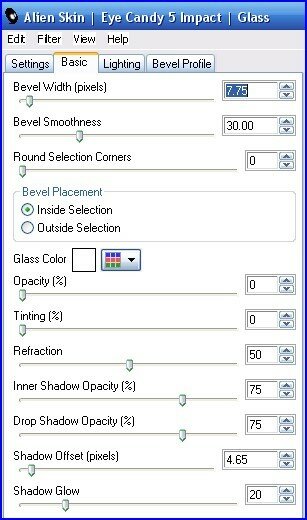
- Выделения – Отменить выбор.
- Слои – Слить – Слить с нижним.
13
- Слои – Создать растровый слой
- Выделения - Загрузить выделенный элемент с диска:
выбрать «@matou_Engrenages_3», с теми же настройками. Загрузить.
14
- Залить темным цветом
- Эффекты – Фильтр Alien Skin Eye Candy 5: Impact/Glass:
Нажать на заданный/preset « @matou_Glass_1 »
- Эффекты – 3D эффекты – Тень: как ранее
- Не отменять выделение.
15
- Слои – Создать растровый слой
- Залить светлым цветом (первоначальным= #e8cabf)
- Эффекты – Фильтр Alien Skin Eye Candy 5: Impact/Glass: как ранее
- Выделения – Отменить выбор.
- В палитре Слои, закрыть видимость (глазик) этого слоя.
16
- Активировать слой ниже (Растровый 3)
- Слои – Создать растровый слой
- Выделения - Загрузить выделенный элемент с диска:
выбрать «@matou_Engrenages_3a», с теми же настройками. Загрузить.
17
- Залить светлым цветом
- Эффекты – Фильтр Alien Skin Eye Candy 5: Impact/Glass: как ранее
- Эффекты – 3D эффекты – Тень: как ранее
- Слои – Слить – Слить с нижним
- Переименовать этот слой в "Анимация 1"
- Не отменять выделение.
18
- Слои – Создать растровый слой
- Залить темным цветом.
- Эффекты – Фильтр Alien Skin Eye Candy 5: Impact/Glass: как ранее
- Выделения – Отменить выбор.
- В палитре Слои, закрыть видимость этого слоя.
19
- Активировать верхний слой (Растровый 4)
- Слои – Слить – Слить с нижним
- Переименовать этот слой в "Анимация 2».
В палитре Слои:

20
- Слои – Создать растровый слой
- Активировать инструмент Выделение (S):
- Пользовательский выделенный элемент:
левый - 285,
верхний - 279,
правый - 460,
нижний - 459

- Залить светлым цветом.
- Не отменять выделение.
21
- Выделения – Изменить – Уменьшить: на 5 пикселей.
- Эффекты – 3D эффекты – Тень: как ранее
- Эффекты – Фильтр Mura's Meister/Cloud: по умолчанию
если отображаемые цвета не соответствуют вашим, нажмите кнопку « Reset »

- Не отменять выделение.
22
- Настройка – Размытость – Размытость по Гауссу: радиус= 15
- Эффекты – Эффекты текстуры – Соломенная стена: по умолчанию

- Эффекты – Фильтр Alien Skin Eye Candy 5: Impact/Glass:
нажать на заданный/preset « @matou_Glass_7 »
- Выделения – Отменить выбор.
- Эффекты – 3D эффекты – Тень:
0/0/75/65,00/цвет черный
23
- Слои – Создать растровый слой
- Выделения - Загрузить выделенный элемент с диска:
выбрать «@matou_Engrenages_4», с теми же настройками. Загрузить.
24
- Залить светлым цветом, 4 раза (увеличить масштаб для удобства)
- Выделения – Отменить выбор.
- Эффекты – 3D эффекты – Тень:
(-1)/(-1)/75/2,00/цвет черный
25
- Эффекты – Фильтр FM Tile Tools/Blend Emboss: по умолчанию
- Эффекты – 3D эффекты – Тень:
1/1/75/2,00/цвет черный
- Слои – Слить – Слить с нижним.
26
- Слои – Создать растровый слой
- Выделения - Загрузить выделенный элемент с диска:
выбрать «@matou_Engrenages_4a», с теми же настройками. Загрузить.
27
- Залить темным цветом, 4 раза (увеличить масштаб для удобства)
- Выделения – Отменить выбор.
- Эффекты – 3D эффекты – Тень:
1/1/75/2,00/цвет черный
28
- Эффекты – Фильтр FM Tile Tools/Blend Emboss: по умолчанию
- Настройка – Резкость – Повышение резкости.
- Эффекты – 3D эффекты – Тень:
(-1)/(-1)/75/2,00/цвет черный
- Слои – Слить – Слить с нижним.
29
- Слои – Создать растровый слой
- Выделения - Загрузить выделенный элемент с диска:
выбрать «@matou_Engrenages_5», с теми же настройками. Загрузить.
30
- Залить светлым цветом.
- Эффекты – 3D эффекты – Тень:
0/0/75/65,00/цвет черный
- Выделения – Изменить – Уменьшить: на 5 пикселей.
- Эффекты – 3D эффекты – Тень:
0/0/75/25,00/цвет черный
- Не отменять выделение.
31
- Эффекты – Фильтр Mura's Meister/Cloud: с теми же параметрами
- Настройка – Размытость – размытость по Гауссу: радиус= 35
- Эффекты – Фильтр Alien Skin Eye Candy 5: Impact/Glass: с последними настройками
- Выделения – Отменить выбор.
- Слои – Слить – Слить с нижним.
32
- Слои – Создать растровый слой
- Выделения - Загрузить выделенный элемент с диска:
выбрать «@matou_Engrenages_6», с теми же настройками. Загрузить.
33
- Залить темным цветом.
- Выделения – Отменить выбор.
- Эффекты – 3D эффекты – Тень:
0/0/75/5,00/цвет фона (светлый)

- Настройка - Резкость – Повышение резкости.
- Переименовать этот слой в "Анимация".
34
- Слои – Дублировать.
- Изображение - Изменить размер: 50%,
фиксировать пропорции – галочка, размер всех слоев – снята галочка
35
- Эффекты – Эффекты изображений – Смещение:
31/(-73)/специальный/прозрачный

- Эффекты – 3D эффекты – Тень:
0/0/75/5,00/цвет черный
- Настройка - Резкость – Повышение резкости.
- Слои – Упорядочить – Вниз
- Слои – Слить – Слить с нижним.
36
- Активировать верхний слой (Анимация)
- Слои – Создать растровый слой
- Изображение – Размеры холста: 880 х 680 (по центру=65)

- Выделения – Выделить все.
- Залить светлым цветом.
- Не отменять выделение.
37
- Выделения – Изменить – Уменьшить: на 2 пикселя.
- Залить градиентом
- Эффекты – Фильтр Funhouse/Angulate: по умолчанию

- Эффекты – Фильтр Carolaine and Sensibility/CS-DLines: 40/5
- Не отменять выделение.
38 - Эффекты – Фильтр Simple/Blintz: 2 раза

- Эффекты – Фильтр Simple/4 Way Average:

- Не отменять выделение.
39
- Выделения – Изменить – Уменьшить: на 59 пикселей.
- Залить темным цветом.
- Эффекты – 3D эффекты – Тень:
0/0/75/65,00/цвет черный
- Выделения – Изменить – Уменьшить: на 3 пикселя.
- Залить светлым цветом.
- Выделения – Изменить – Уменьшить: на 1 пиксель.
- Delete на клавиатуре.
- Выделения – Отменить выбор.
40
- Перейти к основному изображению.
- Изображение – Изменить размер: на 620 px по высоте, размер всех слоев - галочка
- Правка – Копировать (Ctrl+C)
- Перейти на рабочий холст
- Правка – Вставить как новый слой (Ctrl+L)
- Переместить вправо.
- Эффекты – 3D эффекты – Тень:
0/0/75/65,00/цвет черный
- Повторить:
0/30/75/65,00/цвет черный
41
- Инструмент / Текст:
- Выберите шрифт « Gears of Peace »:

- Написать слово «Engrenages». Применить.
- Переместить как на примере.
- Преобразовать в растровый слой.
- Эффекты – 3D эффекты – Тень:
5/10/75/15,00/цвет черный
- Настройка – Резкость – Повышение резкости.
- Подписать свой вариант, указать имя автора урока.
В палитре Слои:

На рабочем холсте:

Если вы не хотите выполнять анимацию:
- Слои – Слить – Слить все (разгладить)
- Сохранить как…JPG JPEG:
~ Анимация ~
1
- В палитре Слои:
Закрыть видимость слоя «Анимация»,
так же у нас в процессе работы был закрыт слой «Анимация 2».
- Активировать слой «Анимация 1»
- Правка – Специальное копирование – Копировать слияние.
2
- Открыть программу Animation Shop
- Правка – Вставить – Как новая анимация (Ctrl+V).
3
- Вернуться в PSP
- В палитре Слои:
Открыть видимость слоя «Анимация 2»
- Правка – Специальное копирование – Копировать слияние
4
- Перейти в Animation Shop
- Правка – Вставить – Следующий фрейм.
5
- Правка – Выбрать все
- Правка - Копировать
- Активировать 2-ой кадр (нажать правой кнопки мыши по изображению).
- Правка – Вставить – Следующий фрейм.
- Активировать 4-ый кадр (нажать правой кнопки мыши по изображению).
- Правка – Вставить – Следующий фрейм.
Получили 6 кадров.
6
- Правка – Выбрать все
- Анимация - Свойства фрейма: показ на время=25 сек.
Не трогаем это изображение (не щелкаем по нему,
чтобы не снять активность слоев (выделение всех слоев))
7
- Вернуться в PSP
- В палитре Слои:
- Активировать слой "Анимация", открыть видимость слоя.
- Правка – Копировать.
8
- Перейти в Animation Shop
- Правка – Вставить – Как новая анимация (Ctrl+V).
9
- Вернуться в PSP
- При активном слое "Анимация":
- Изображение – Произвольный поворот: влево/произвольно/30 градусов

- Правка - Копировать
10
- Перейти в Animation Shop
- Правка – Вставить – Следующий фрейм.
11
- Вернуться в PSP
- На этом же активном слое:
- Произвольный поворот, с теми же настройками.
- Правка - Копировать
12
- Перейти в Animation Shop
- Правка – Вставить – Следующий фрейм.
13
- Вернуться в PSP
- На этом же активном слое:
- Произвольный поворот, с теми же настройками.
- Правка – Копировать.
14
- Перейти в Animation Shop
- Правка – Вставить – Следующий фрейм.
15
- Вернуться в PSP
- На этом же активном слое:
- Произвольный поворот, с теми же настройками.
- Правка - Копировать.
16
- Перейти в Animation Shop
- Правка – Вставить – Следующий фрейм.
17
- Вернуться в PSP
- На этом же активном слое:
- Произвольный поворот, с теми же настройками.
- Правка - Копировать.
18
- Перейти в Animation Shop
- Правка – Вставить – Следующий фрейм.
- И так, получается 6 кадров.

19
- Правка – Выбрать все.
- Правка – Копировать.
- Перейти к основному изображению.
(Переводим бегунком до 1-го кадра (внизу изображения)).
- Правка – Вставить – В выбранный фрейм (все изображения уже выбраны)
- Увидели на кончике курсора изображение шестеренки,
аккуратно наводим на окружность,
нажать на левую клавишу мыши.
Все! Вставлено 6 кадров шестеренки по 6 кадрам основного изображения.

20
- Нажать на просмотр анимации:

- Если вы удовлетворены - Сохранить как...gif
Вы сделали!
Я надеюсь, что вы получили удовольствие.
©Matou
22 февраля 2015
туба тектоник/Tecktonik танцора - из открытых источников Инет
Благодарю автора фото и дизайна

![]() Вложение: 4162780_tut_by_matou_engrenages.rar
Вложение: 4162780_tut_by_matou_engrenages.rar
Серия сообщений "Tutorial by Matou":
Часть 1 - Tutorial by Matou "L Escalier"
Часть 2 - Коллаж Ange de la Nuit
...
Часть 7 - Tutorial by Matou "Le chemin vers ton coeur"
Часть 8 - Tutorial by Matou "Caprice"
Часть 9 - Tutorial by Matou "Engrenages"
Часть 10 - Tutorial by Matou "Gayane"
Часть 11 - Tutorial by Matou "Musica"
| Рубрики: | Уроки COREL/мои заметки |
Процитировано 2 раз
Понравилось: 25 пользователям
| Комментировать | « Пред. запись — К дневнику — След. запись » | Страницы: [1] [Новые] |
Четверг, 26 Февраля 2015 г. 20:01ссылка
Классный коллаж! Преогромнейшее спасибо Сабиночка за перевод!
Благодарю за перевод урока!


Четверг, 26 Февраля 2015 г. 20:01ссылка
спасибо Сабиночка.









 Спасибо Сабина за отличный урок.
Спасибо Сабина за отличный урок.



